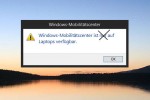 Gibt ja sicherlich einige von euch, die das Windows-Mobilitätscenter auf einem Laptop nutzen.
Gibt ja sicherlich einige von euch, die das Windows-Mobilitätscenter auf einem Laptop nutzen.
Blöd nur das man die schnelle Einstellung für Lautstärke, Monitor anschliessen, oder die Energieeinstellungen nicht auch zu Hause auf dem „normalen“ PC starten kann. Denn man hat sich an die Ansicht ja gewöhnt.
Aber wie immer geht nicht, gibts nicht. Sergey hat nun herausgefunden wie es auch auf dem PC funktioniert.
Und so geht es:
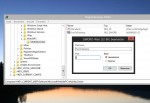
- Win + R drücken regedit eintippen und starten.
- Zum Pfad: HKEY_CURRENT_USER\Software\Microsoft\MobilePC\MobilityCenter gehen.
Sicherlich werdet ihr nur bis Microsoft kommen. Also müssen die anderen Schlüssel neu angelegt werden.
▪ Rechtsklick auf Microsoft / Neu / Schlüssel mit dem Namen MobilePC.
▪ Rechtsklick auf MobilePC / Neu / Schlüssel mit dem Namen MobilityCenter.
Nun im rechten Feld
▪ Rechtsklick / Neu / DWORD-Wert (32 Bit) Name: RunOnDesktop Und als Wert 1 eintragen.
Das war es auch schon.
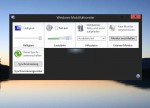 Mit Win + R mblctr eingeben und starten, erscheint dann auch sofort das Windows-Mobilitätscenter auf einem Stand-PC.
Mit Win + R mblctr eingeben und starten, erscheint dann auch sofort das Windows-Mobilitätscenter auf einem Stand-PC.
Vielen Dank an Sergey.
▪ Mehr zu Windows 8.1 bei uns im Blog
Tutorials in unserem Wiki für
▪ Windows 8 und Windows 8.1
▪ sowie speziell nur für Windows 8.1
▪ Ihr habt Fragen? Die könnt ihr gerne in unserem Forum stellen.








[…] […]
Sehr netter und guter Tipp – der funzt auch einwandfrei unter NT6.1 (Windows 7) und NT6.0 (Windows Vista).
Kurioserweise ist unter Vista (habs unter der Version „Business“ ausprobiert) in der Registry schon der Schlüssel „MobilePC“ sowie einen Unterschlüssel Namens „AdaptableSettings“ vorhanden gewesen.
Unter Windows 7 (Ultimate) war wie oben beschrieben nix zu sehen vom „MobilePC“-Key.
Man kann sich wirklich schnell an dieses kleine Tool auch auf dem Desktop gewöhnen.

Gut zu wissen, dass es auch in den „alten“ Versionen klappt.